Mesageria vocală este un mesaj audio sau vocal înregistrat atunci când sunteți ocupat cu un alt apel sau când un apel telefonic nu răspunde, pentru a asculta mai târziu.
Este diferit de aparatele telefonice vechi prin faptul că, în loc de a stoca mesajul pe dispozitiv, acesta este îl depozitează într-o cutie poștală pe serverul furnizorului de servicii, în același mod este stocat un mesaj de e-mail.

Dacă nu ați folosit sau activat niciodată mesajul vocal pe Android sau iPhone," vă vom arăta cum să configurați mesageria vocală și accesați-vă mesajele.
Cum să configurați mesageria vocală pe Android
Pentru a face acest lucru, va trebui să aveți un mesaj vocal numărul furnizat de operatorul dvs. de telefonie mobilă sau un furnizor de servicii. Sunați-i și aflați despre serviciu, dacă există costuri și alte detalii conexe.
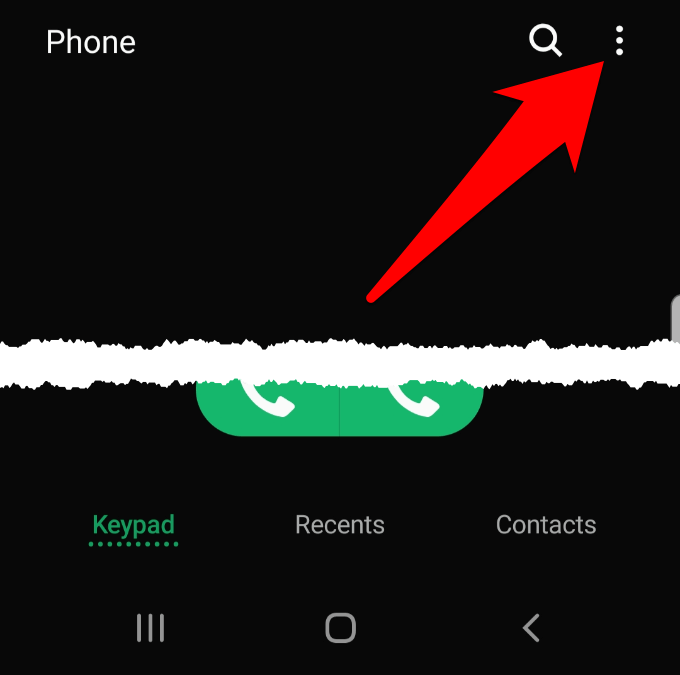
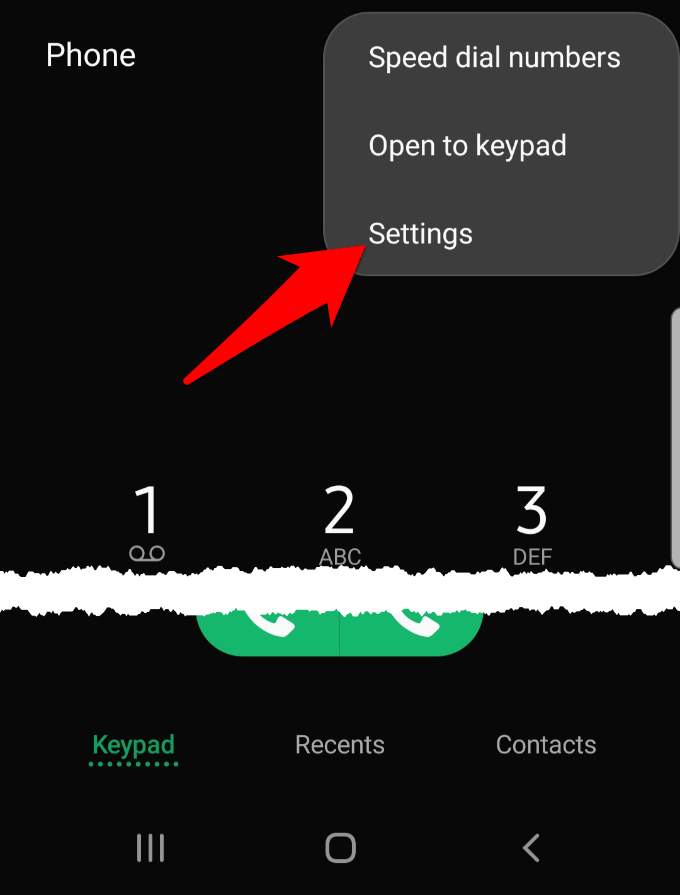
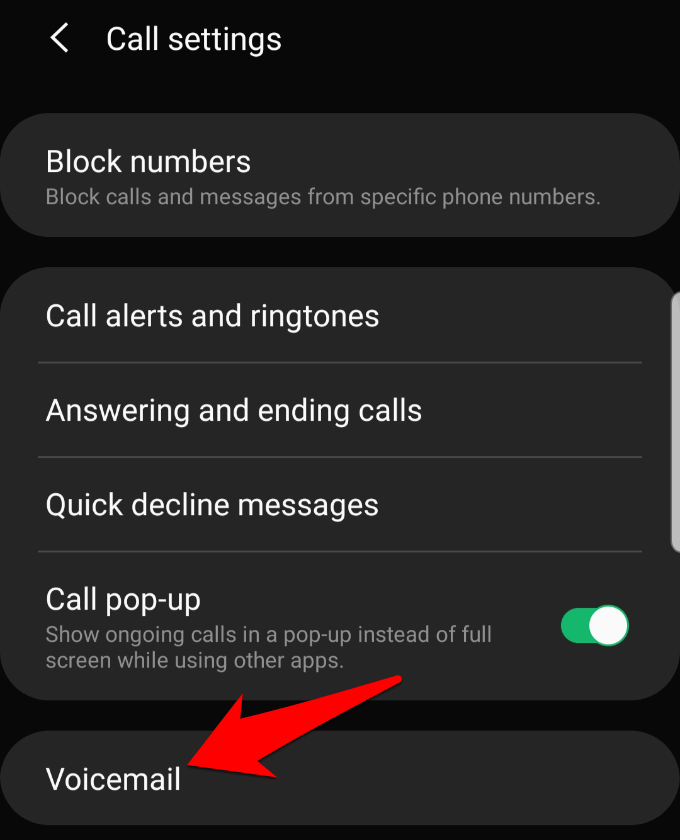
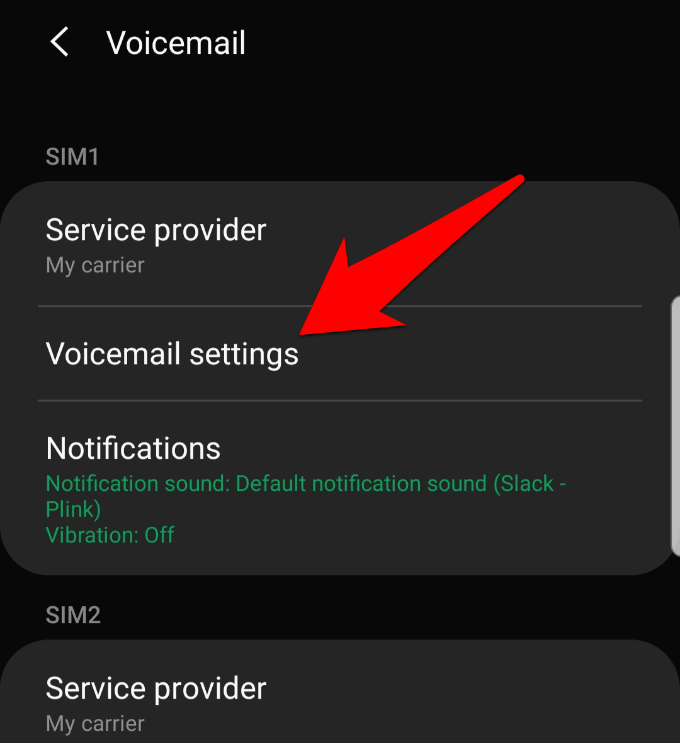
Notă: Pentru acest ghid, am folosit un Samsung S8 + care rulează Android 9, astfel încât pașii pot varia în funcție de versiunea și dispozitivul dvs. Android.
H ow Pentru a verifica mesageria vocală pe Android
Există diferite modalități prin care puteți verifica mesageria vocală pentru a vă accesa mesajele pe un smartphone Android:
1. Apelarea căsuței poștale sau a numărului propriu
2. Utilizarea mesajelor vocale vizuale
3. De la un computer
Verificați mesajul vocal apelând căsuța poștală sau numărul propriu
Acum, când setarea vocală este configurată pe smartphone, puteți accesați orice mesaj care au rămas apelând căsuța poștală de la apelarea rapidă sau apelând numărul propriu de pe telefon.
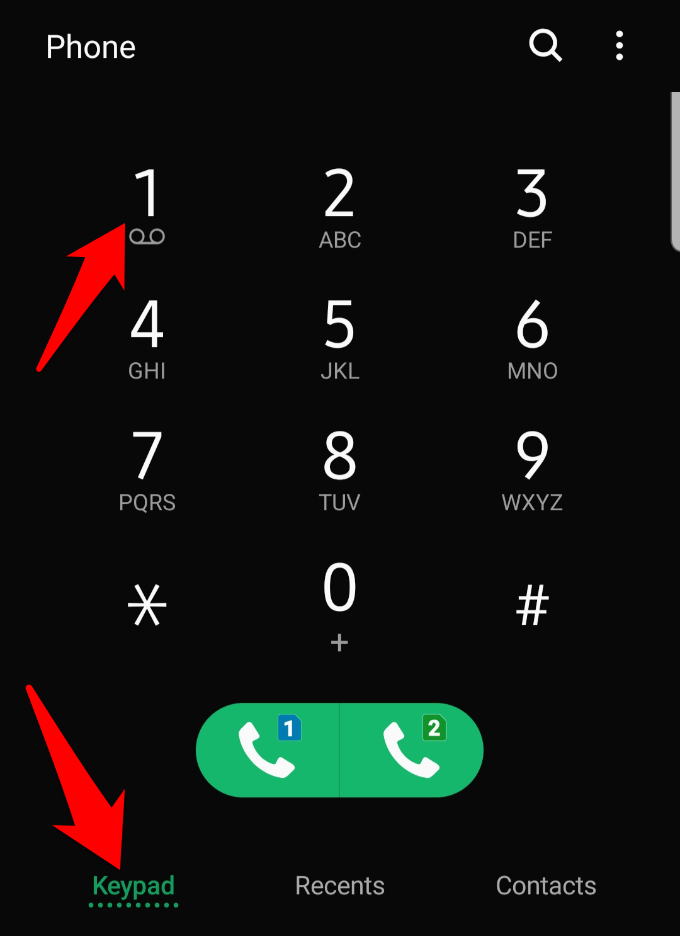
Accesați mesajele de mesagerie vocală folosind funcția de mesagerie vocală Visual
Vizualizarea mesajelor vocale este o caracteristică care vă permite să vedeți mesajele vocale într-o listă precum e-mailul dvs., fără a fi necesar să apelați mai întâi la un număr. În acest fel, puteți alege cele pe care doriți să le ascultați imediat sau mai târziu și pe care doriți să le mutați, să le distribuiți sau să le ștergeți.
Este bine pentru când aveți o mulțime de mesaje vocale, dar poate utiliza, de asemenea, o aplicație vizuală de mesagerie vocală precum YouMail, Google Voice sau HulloMail pentru a transcrie mesajele primite.
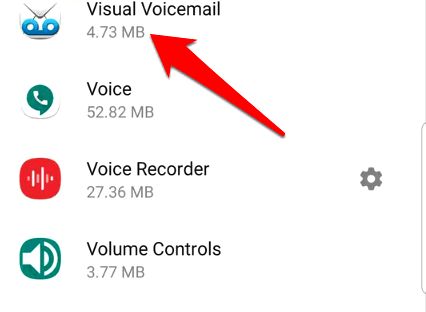
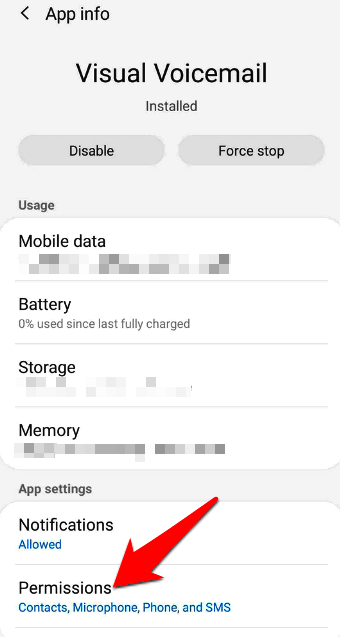
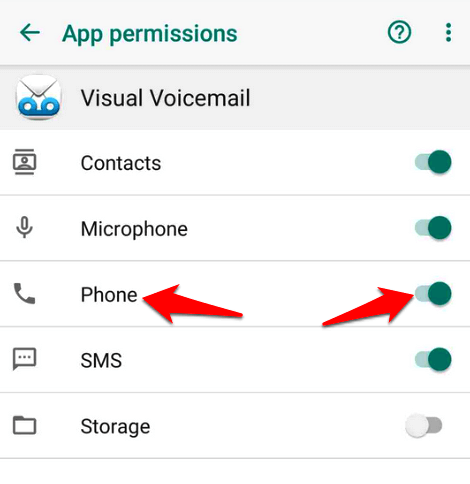
De aici înainte, vă puteți gestiona mesageria vocală prin intermediul mesajului vocal Visual.
Verificați mesajele de mesagerie vocală de la un computer
Puteți utiliza un aplicație terță parte pentru a asculta pentru mesajele vocale de pe computer de pe telefonul dvs. Android, dacă operatorul dvs. nu acceptă mesaj vocal vizual. Unul dintre cele bune care funcționează atât pentru Android cât și pentru iOS este YouMail.
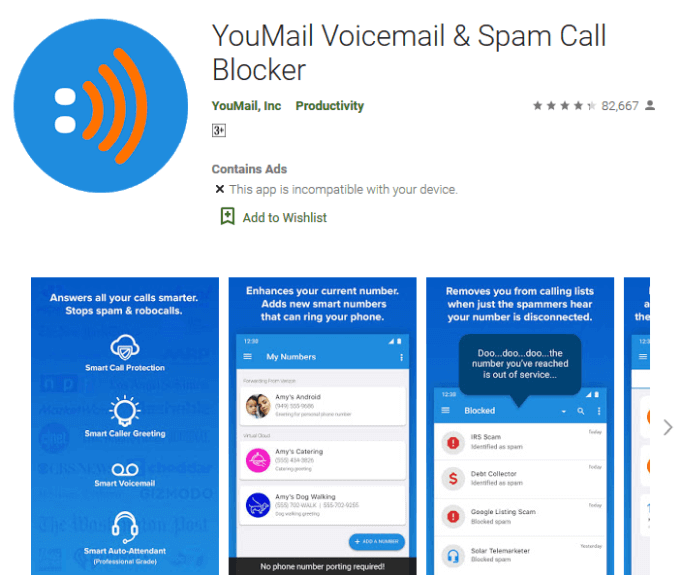
Înregistrați-vă și instalează YouMail, deschideți browserul și mergeți la YouMail. Introduceți datele de autentificare și faceți clic pe Conectați-vă. Accesați secțiunea Mesaje recentepentru a vedea noile mesaje vocale.
Pentru a vedea mai multe mesaje, selectați pictograma Redarede lângă mesajul pe care doriți să îl ascultați la. Alternativ, atingeți Inbox. De asemenea, puteți alege alte opțiuni, cum ar fi Redirecționare, Salvare, Ștergere, Note, Blocaresau Releudin Inbox, selectând mesajul pe care îl doriți.
Notă: Dacă aveți orice alt dispozitiv care acceptă aplicația YouMail, vă puteți gestiona mesajul vocal și de acolo.
Cum să configurați mesageria vocală pe iPhone>
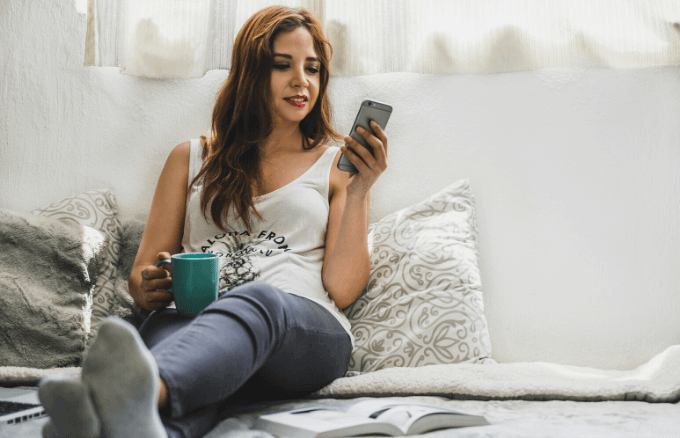
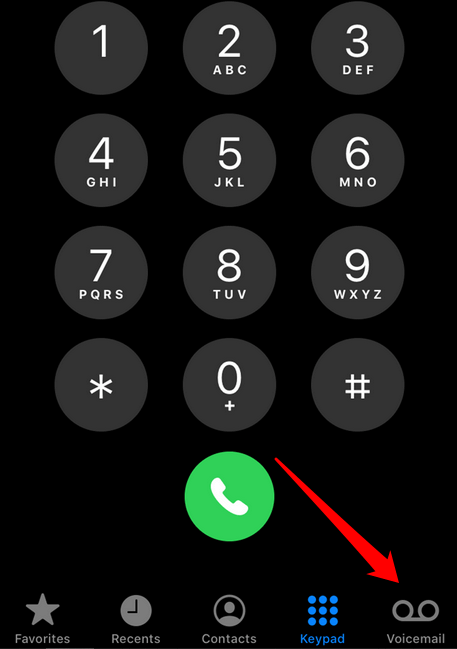
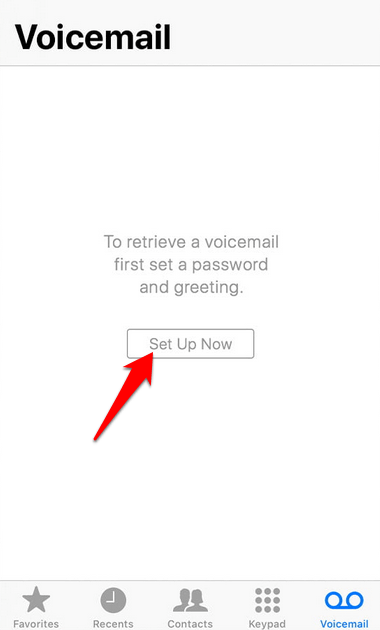
Ați configurat mesageria vocală, deci nu mai trebuie să folosiți parola dvs. decât dacă apare o problemă.
Cum să vă ascultați mesajele vocale pe iPhone

Cu mesajul vocal configurat, puteți acum accesa și asculta mesajele. În aplicația Telefonde lângă fila Mesagerie vocală, veți vedea un ecuson cu un număr, care reprezintă mesajele nemaivăzute pe care le aveți.
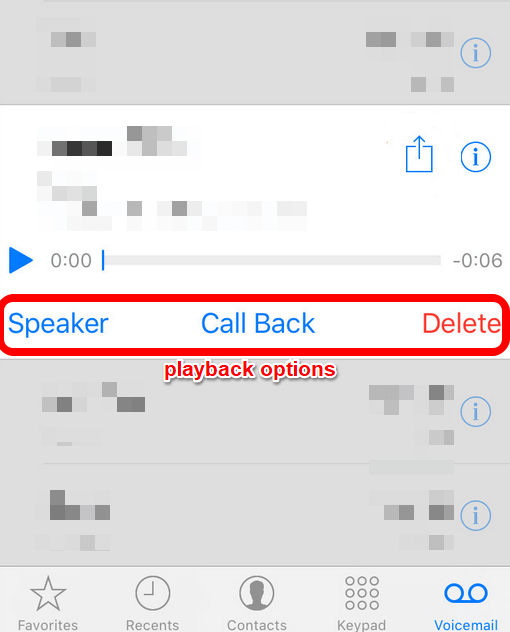
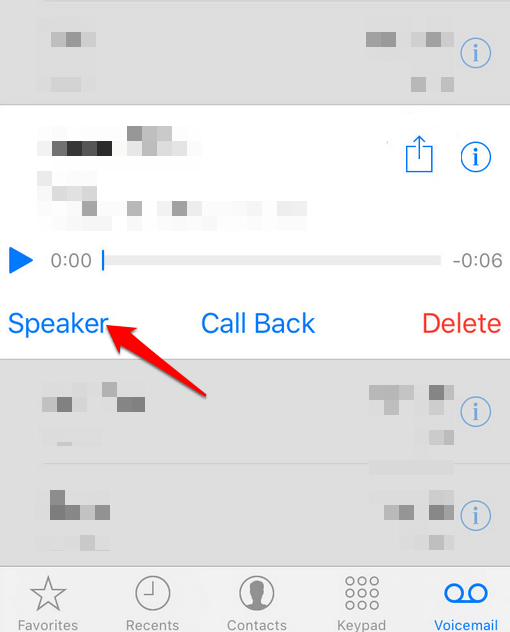
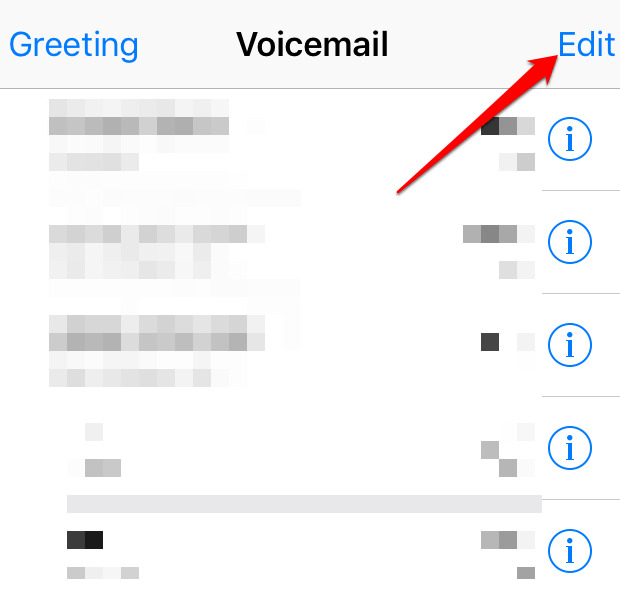
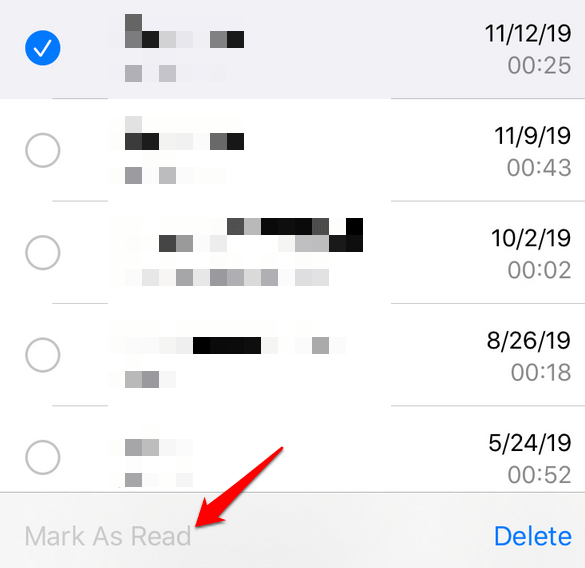
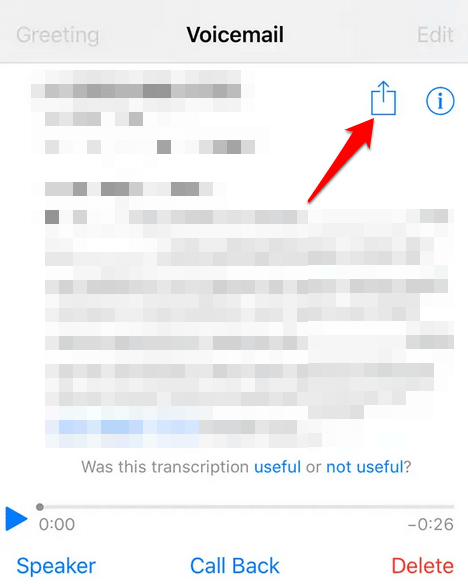
Înregistrați un salut personalizat pentru mesageria vocală
Dacă doriți apelanții pentru a primi un salut implicit ori de câte ori ajung la mesajul dvs. de mesagerie vocală, puteți face acest lucru lăsând un salut personalizat la alegere.
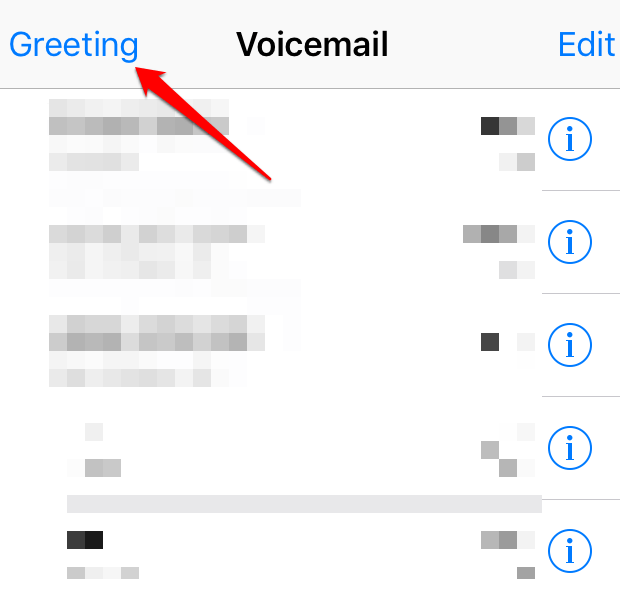
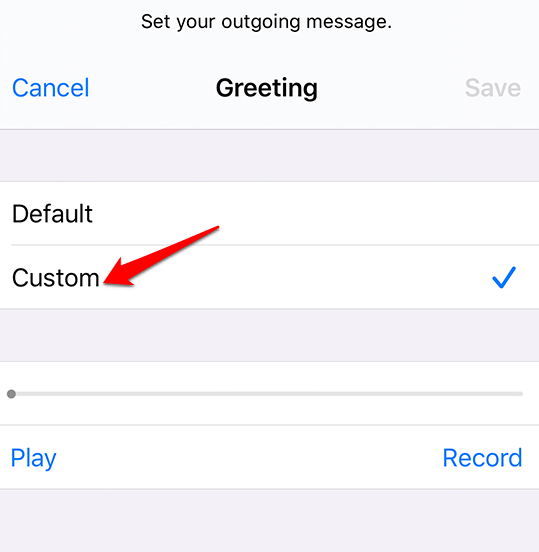
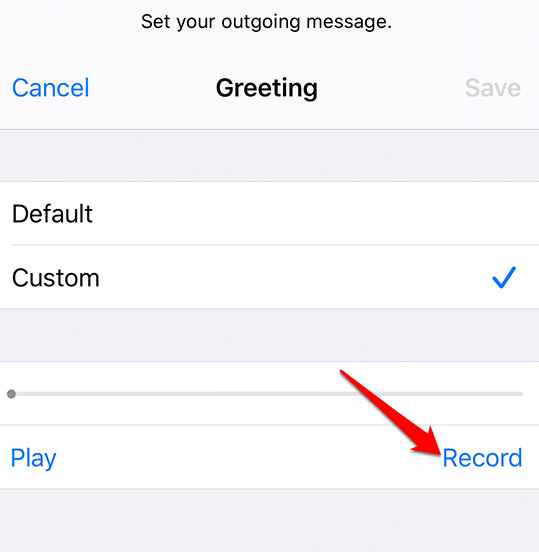
Utilizarea mesajului vocal vizual pe iPhone
The 7
Notă: verificați dacă operator de telefonie wireless acceptă Visual Voicemail înainte de a-l utiliza pe iPhone.
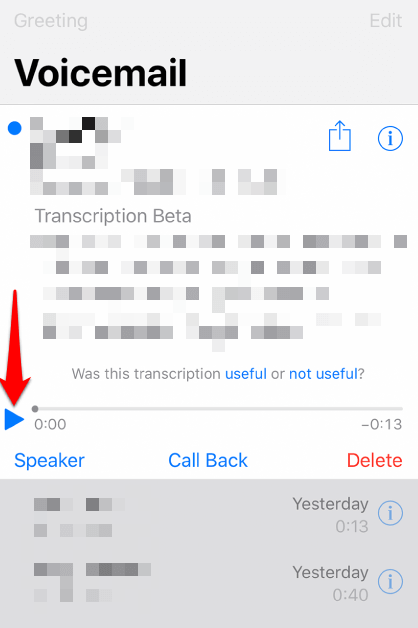
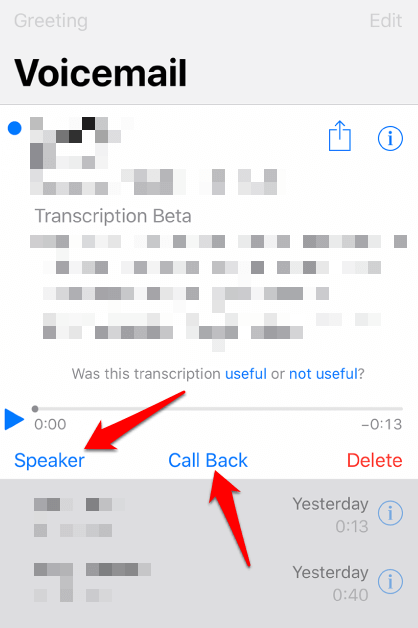
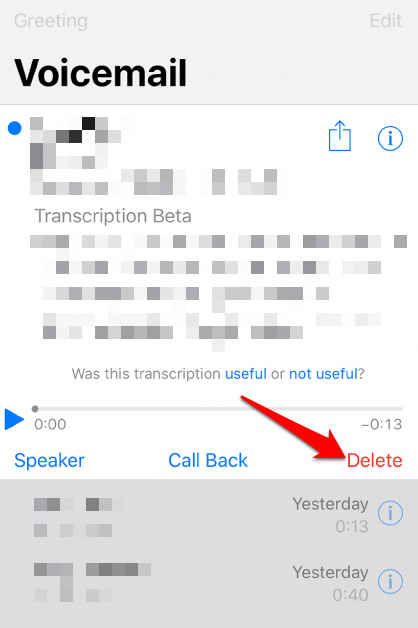
Notă: dacă ați șters un mesaj vocal din greșeală și îl doriți înapoi, atingeți Telefon>Mesagerie vocalăși accesați Dele Ted Messagespentru a vedea mesajele vocale pe care le-ați eliminat și dacă acestea sunt încă pe iPhone.
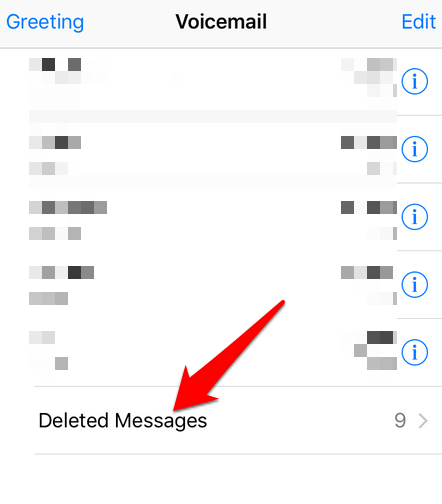
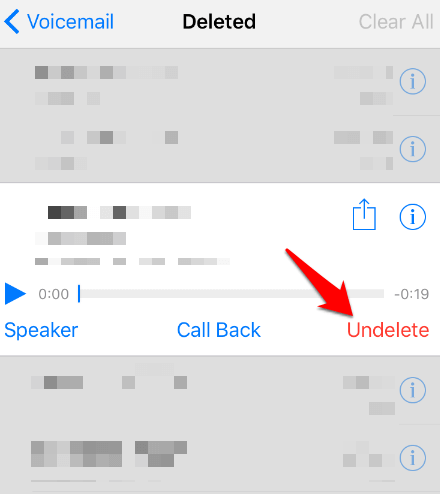
Notă: Dacă vă sincronizați iPhone-ul cu computerul dvs., nu veți putea anula mesajul vocal. Prin urmare, dacă nu îl găsiți în lista Mesaje șterse, probabil că nu mai este acolo.